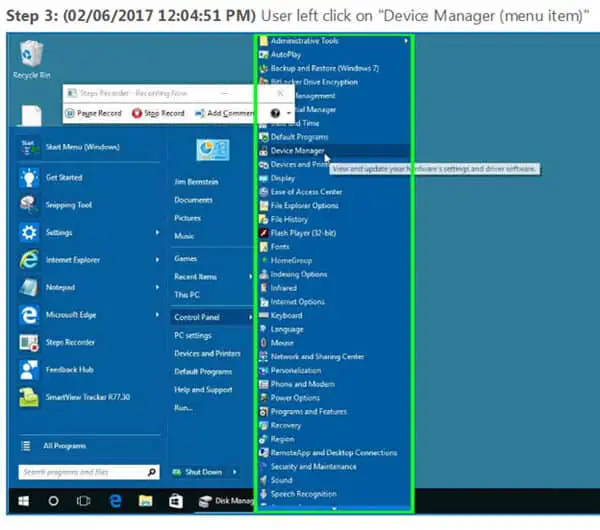如果你在电脑行业工作,或者碰巧是你的朋友和家人在电脑协助方面的专家,你可能会发现自己不断地引导他们进行相同的过程。但你并没有花时间创建详细的带有屏幕截图的说明,而是每次都重新进行相同的步骤。
幸运的是,Windows 10和更新的版本提供了一个有用的功能,称为「步骤收录程式」(在Windows 7 中称为「问题步骤收录程式」) 。这个功能可以让你在任何电脑上记录一个逐步进行的过程,并将其保存为未来使用的指导文件,从而消除了重新执行任务或依赖记忆的需要。
如何使用windows 步骤收录程式
访问「步骤记录程式」的方法可能因你的Windows版本而有所不同,但一种快速且简便的方法是在开始菜单的搜索框中搜索「psr」,然后按Enter键。
步骤记录程式窗口将出现,准备好供你通过点击「开始记录」来记录你的操作步骤。计时器将显示你的录制持续的时间,你可以随时暂停它。
要在录制过程中提供附加的上下文或评论,只需点击「添加评论」。这将暂停录制并允许你在屏幕的任何位置绘制一个文本框,在其中输入相关信息。这些评论将保存在你的录制中。
完成你想要记录的步骤后,点击「停止记录」。然后,系统将提示你保存你的录制。它将以zip文件的形式保存,其中包含一个mht文件,mht代表网页存档。这种文件格式方便地将文本和图像保存在单个文件中。从zip文件中提取mht文件以查看它,或者你也可以直接在zip文件内部打开它。
通过使用「步骤记录程式」,你可以节省宝贵的时间和精力,创建全面的指导文件,并可以轻松地分享和遵循。


mht 文件将包含屏幕截图和您单击和打开的内容的描述以及一些击键(例如退格键等)。
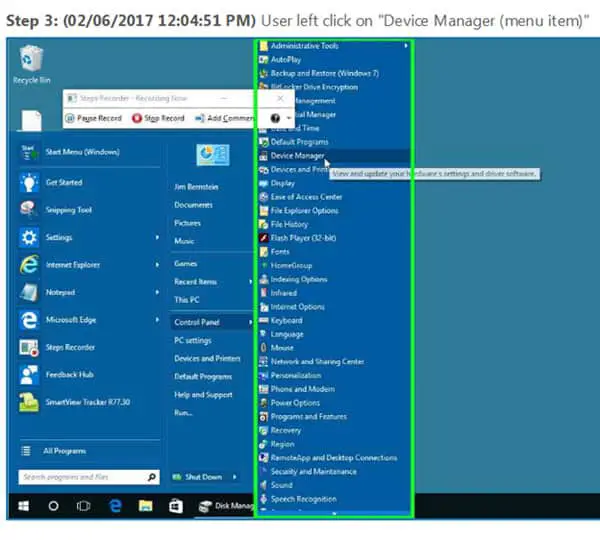
文件末尾有一个名为“其他详细信息”的部分,其中概述了录制中所采取的所有步骤,供您在将说明传递给其他人之前查看。
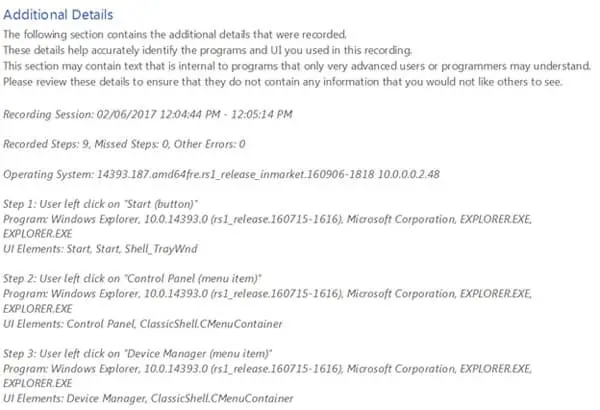
最后的想法
Windows步骤记录程式是一个强大的工具,提供了一个使用者友好的解决方案,用于捕捉和记录Windows操作系统上的逐步操作。无论您是一位熟练的技术专业人士,希望进行故障排除和诊断,还是一位需要协助的新手用户,步骤记录程式都提供了一种简单的方法来记录和分享您的操作。